摘要
想修改 Netflix 語言,無論是網頁版、手機、平板還是智慧型電視,都可以登入網飛帳戶後在使用者帳戶中進行修改。但想要更簡單高效地使用需要的語言觀影,可以使用 MovPilot Netflix Video Downloader 下載 Netflix 影片,並匯出包括繁體中文在內的多語言字幕影片,擁有更棒的觀影體驗!
在 Netflix 上有許多好看的電影、劇集,閒暇時光觀影追劇再舒適不過了!有些人還會透過追英劇、美劇來學習語言。但在 Netflix 的觀影過程中,有些用戶會遇到一些問題,某天電視突然跳去別的語言不知如何設定回去;或者本身已經修改了語言設定,但是每個影片都需要手動更改,否則還會跳回原來的語言。針對 Netflix 語言設定的問題,本篇文章就為大家來詳細講解電腦、手機平板及串流智慧電視更改 Netflix 語言的方法,還有能夠下載多語言字幕的超實用工具推薦!一起來看看吧!
如何切換 Netflix 介面顯示語言?
Netflix 介面顯示語言、字幕語言及音訊語言都支援修改,你可以在電腦、手機/平板與智慧電視前往使用者帳戶介面進行調整。
如何在電腦更改 Netflix 顯示語言?
- 進入 「Netflix 帳戶」頁面,選取「使用者與家長控制」中的使用者。
- 點擊「語言」>「顯示語言」。
- 選擇需要的語言並點擊「儲存」按鈕,即可以完成介面顯示語言更改。
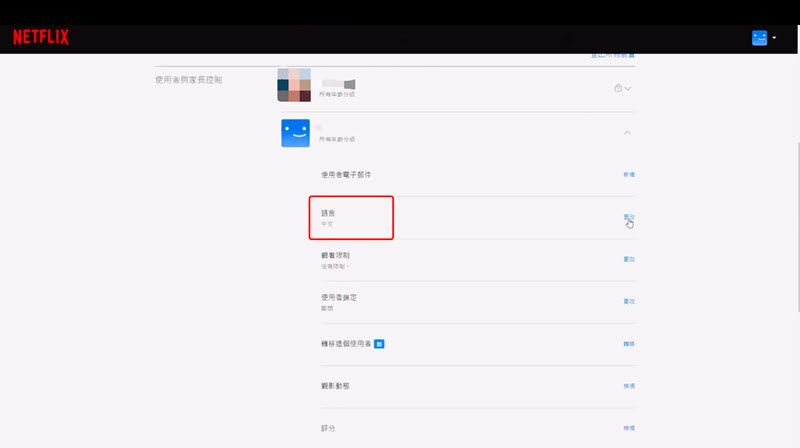
如何在手機/平板更改 Netflix 顯示語言?
- 在手機/平板電腦上開啟 Netflix App,點擊進入右下方「我的 Netflix」。
- 選擇右上方三根橫線的圖示進入選單,點擊進入「管理使用者」並選取使用者。
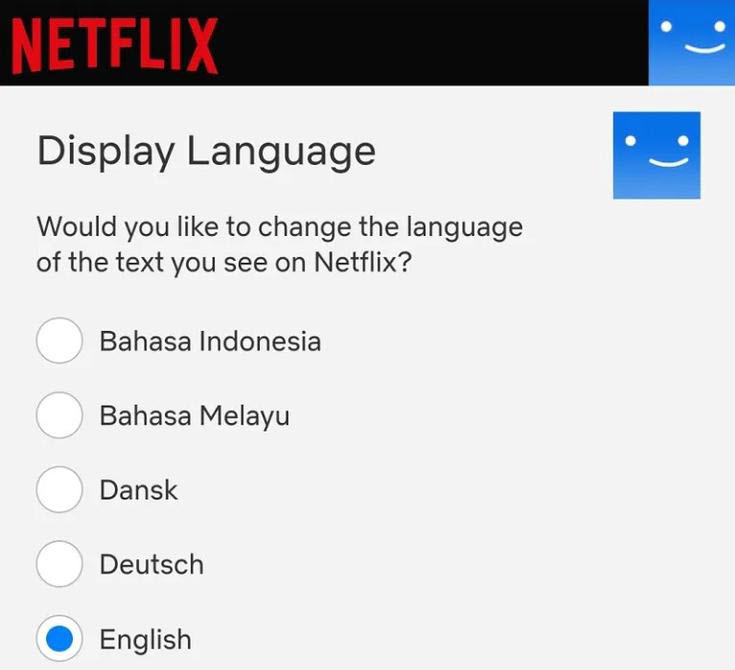
- 點擊「顯示語言」,選取需要的語言即可。
如何在智慧電視更改 Netflix 顯示語言?
- 在智慧電視上開啟 Netflix App,進入使用者畫面,並選取使用者。
- 點擊鉛筆圖示進入「編輯」,選取「語言」。
- 在選單中選擇需要的語言,點擊「完成」即可。
如何更改 Netflix 字幕及音訊語言?
想要修改字幕語言及音訊語言,可以針對不同裝置執行以下操作:
如何在電腦變更 Netflix 字幕及音訊語言?
- 前往「Netflix 帳戶」>「使用者」>「語言」>「節目與電影的語言」中選擇想要的字幕及音訊語言,能夠複選選項。
- 點擊「儲存」按鈕,即可完成設定。
 小貼士:
小貼士:
若所觀看的影片沒有提供所選擇的字幕及音訊語言,Netflix 會用回原本預設的語言。
如何在手機/平板更改 Netflix 字幕及音訊語言?
- 在「我的 Netflix」>「管理使用者」選取之後,點擊進入「音訊和字幕」
- 選取想要的語言,系統將會自動儲存已選取的新語言。
如何在智慧電視替換 Netflix 字幕及音訊語言?
有些用戶習慣用智慧電視觀看網飛影片,是否也能夠切換呢?當然可以。Netflix 也支援在智慧電視中更改顯示語言、字幕及音訊語言,也是需要前往使用者帳戶畫面進行更改。
- 在智慧電視上啟用 Netflix App,選擇一個節目或影片開始播放。
- 按下暫停,選取底部的播放器控制中心。

- 點擊「其他」,選取需要的字幕及音訊語言,系統會自動儲存。
 小貼士:
小貼士:
不同電視進入播放器控制中心的操作會有所不同,具體操作方法如下:
- 智慧型電視、藍光播放器、機上盒、遊戲系統、串流媒體播放程式開啟方法為按下遙控器的向上或向下箭頭。
- Apple TV 2 、 Apple TV 3 開啟方法是按住 Apple TV 遙控器中央的按鈕
- Apple TV 4、 Apple TV 4K 開啟方式是向上滑動或按住 Apple TV 遙控器的向上箭頭。 按下暫停,選取底部的播放器控制中心。
同場加映 — 下載多語言字幕 Netflix 影片永久儲存的實用技巧🔥
當在網飛上觀看外國電影,想要以原汁原味的字幕語言來體驗,但由於 IP 地址被系統誤判而更改為其他的音訊語言、字幕,這樣的狀況經常發生,每次也都需要手動去更改,相當麻煩。想要解決這樣的問題,有一個一勞永逸的辦法,那就是將喜歡的 Netflix 影片下載下來再觀看,包括影片合適的語言字幕也一併下載,就可以不受網路收訊影響以合適的字幕語言離線觀影。
MovPilot Netflix Video Downloader 便是下載 Netflix 影片的實用工具,它可以高速下載自訂義畫質的網飛影片,並且支援下載語言字幕及音訊,內建瀏覽器可以直連網飛官網,不會儲存任何個人資料,安全又方便!
它還有不少亮點功能:
- 支援批量下載,能夠下載各類 Netflix 節目或劇集,並且永久保存不會過期。
- 輸出常用格式影片檔,包括 MP4 和 MKV,方便各種播放器播放。
- 下載多語言字幕和音訊,直接一次將需要的語言下載下來。
- 三種字幕格式隨心選擇,硬字幕、內封字幕以及外掛字幕,助你輕鬆實現 Netflix 雙字幕觀看。
- 匯出高質量視訊檔,下載影片畫質可高達 1080P,並保留原始音質。
- 保留原片的杜比全景聲或 5.1 環繞音效,離線觀影效果也有保障。
使用 MovPilot Netflix Video Downloader 下載網飛影片並設定字幕語言的操作方法如下:
- 開啟該程式,在內建瀏覽器中登入 Netflix 帳戶。
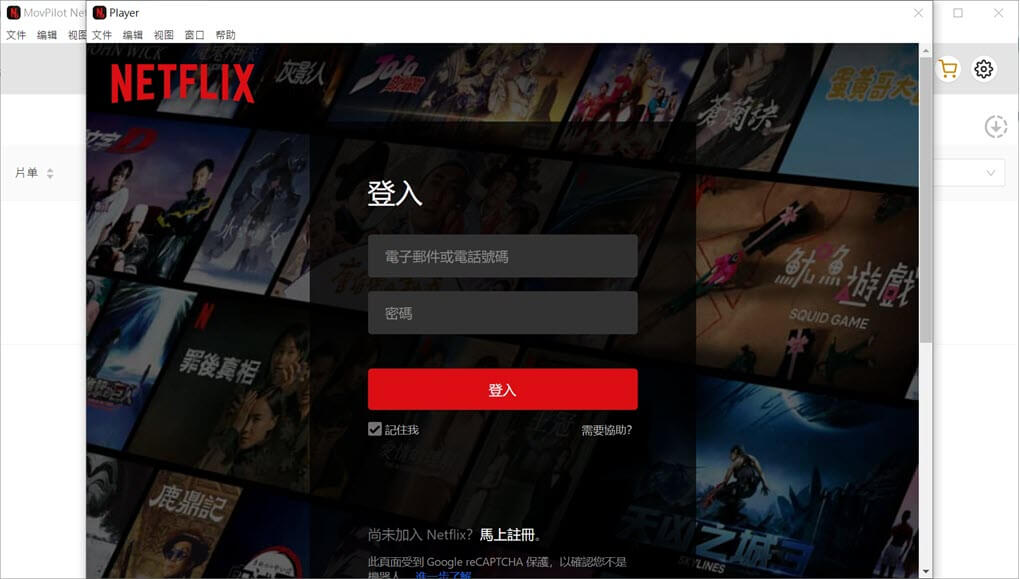
- 搜尋要下載的影片名稱,點擊「放大鏡」圖示進行搜尋。
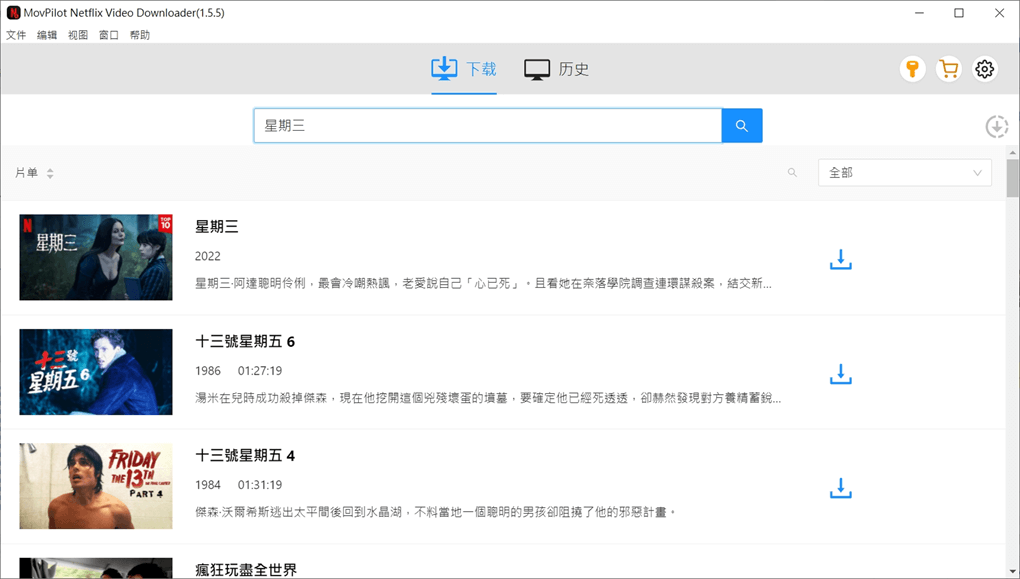
- 選取右上角「齒輪」圖示,在選單中選擇需要的影片語言、音訊語言及影片格式。
- 點擊「下載」按鈕,等待影片下載完成之後,前往儲存的資料夾找到檔案,就能夠離線觀看帶字幕的 Netflix 影片了。
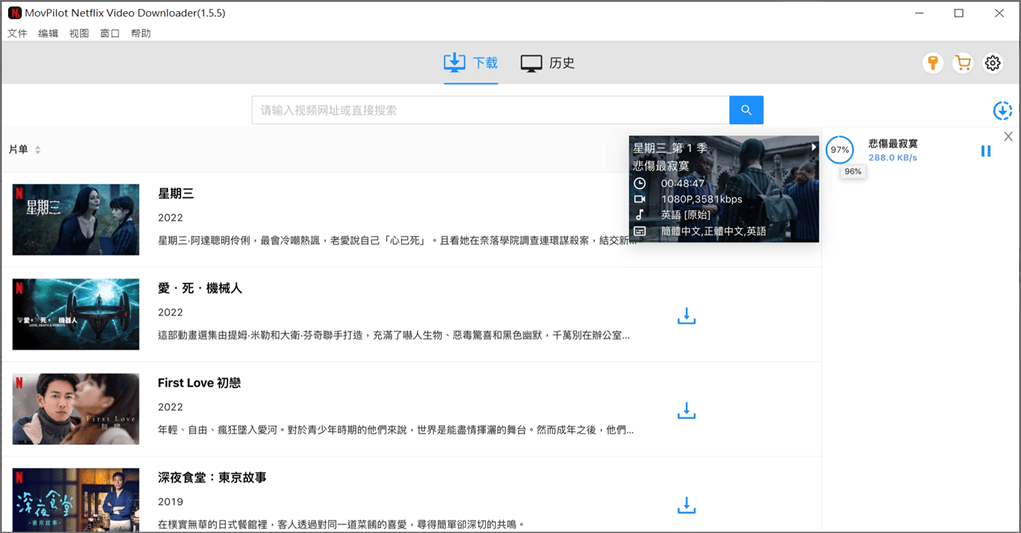
MovPilot Netflix Video Downloader 操作起來很簡單,不僅可以批量下載各類網飛上影片,還能夠保留多種語言字幕及音訊,離線觀看也能夠擁有很棒的觀影體驗,並且下載完影片後可以永久保存,也不擔心網路問題影響觀看,絕對是你的最佳 Netflix 影片下載工具。
總結
想要修改 Netflix 顯示語言、字幕及音訊語言,無論是哪種設備,在本文都能夠找到對應的方法,不過這幾個方法還是會受到網路問題的影響,容易導致字幕語言會跳回原來的設定,最好的辦法還是使用 MovPilot Netflix Video Downloader 將喜歡的網飛影片下載下來,它除了能夠輸出高質量的 MP4 檔之外,還能夠保留多種語言字幕及音訊,離線播放觀影體驗也巨佳!
關於 Netflix 語言的常見問題
Netflix 電視中文注音搜尋不見如何解決?
有些用戶在使用智慧型電視進行網飛影片搜尋時,無法使用注音搜尋,這種情況一般是 Netflix 設定問題,可以嘗試用電腦網頁登入網飛,在帳戶資訊中將「參與測試」關閉,看看能否恢復,如果不行可能是 Netflix 端出現 Bug,需要等待官方更新解決。
Netflix 繁體中文語言跑掉不見怎麼辦?
出現這樣的問題應該是網飛誤判 IP 地址,可以先察看是否開啟了 VPN,如果開啟了先關閉後再重置網路設定,再透過上文的方法修改 Netflix 語言為繁體中文。若無法解決,可能需要聯絡網路服務商進行諮詢。如果不想那麼麻煩,可以使用專業的影片下載器來下載 Netflix 影片離線觀看,可以將多語言字幕一併下載,不用擔心影片語言跑掉不見的問題。



